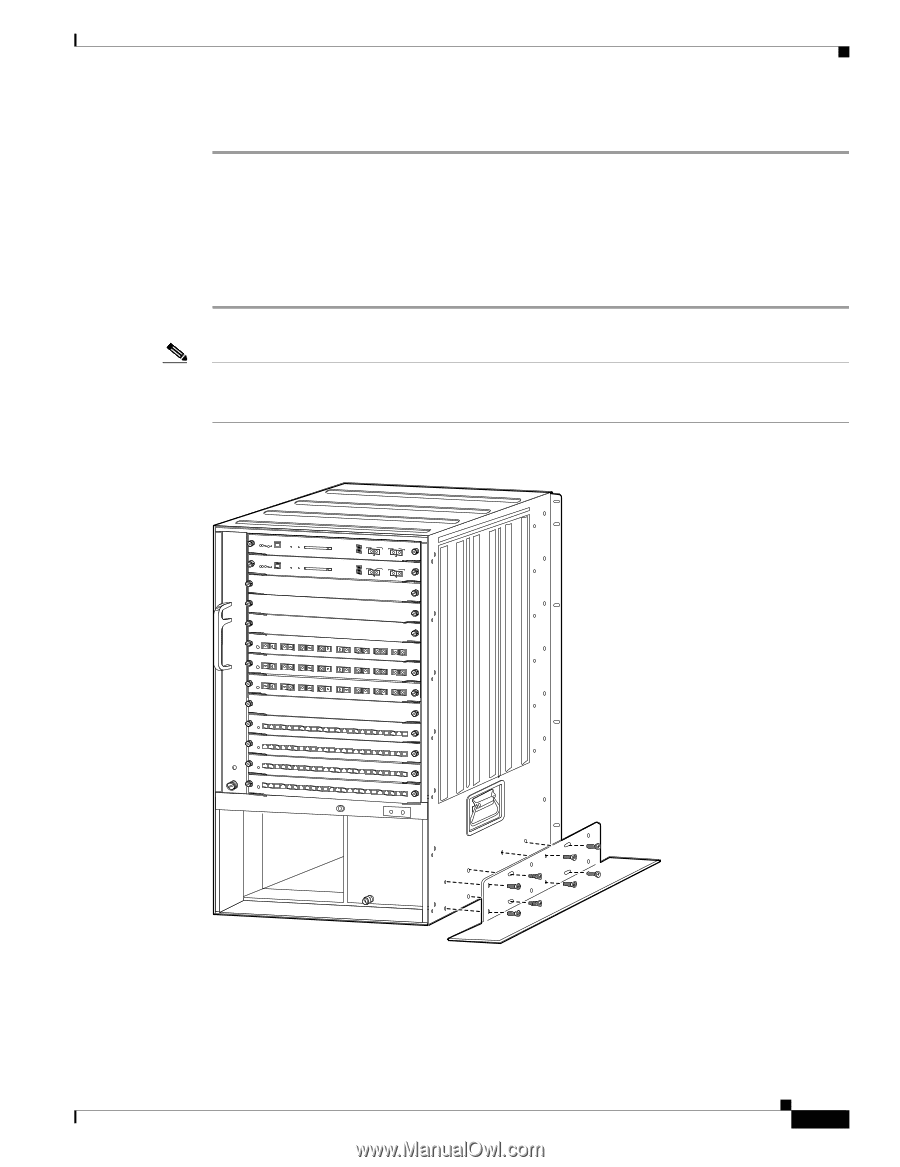| Section |
Page |
| Catalyst 6500 Series Switches Installation Guide |
1 |
| Preface�����xi |
5 |
| chapter 1 |
5 |
| Product Overview�����1-1 |
5 |
| chapter 2 |
6 |
| Preparing for Installation�����2-1 |
6 |
| chapter 3 |
6 |
| Installing the Switch�����3-1 |
6 |
| chapter 4 |
7 |
| Removal and Replacement Procedures�����4-1 |
7 |
| appendix A |
8 |
| Power Supply Specifications�����A-1 |
8 |
| appendix B |
8 |
| Transceivers, Module Connectors, and Cable Specifications�����B-1 |
8 |
| appendix C |
9 |
| Repacking the�Switch�����C-1 |
9 |
| appendix D |
9 |
| Chassis and Module Power and Heat Values�����D-1 |
9 |
| appendix E |
9 |
| Troubleshooting�����E-1 |
9 |
| Index |
9 |
| Preface |
11 |
| Audience |
11 |
| Organization |
11 |
| Conventions |
12 |
| Statement 1071—Warning Definition |
14 |
| Related Documentation |
19 |
| Obtaining Documentation |
20 |
| Cisco.com |
20 |
| Documentation DVD |
20 |
| Ordering Documentation |
20 |
| Documentation Feedback |
21 |
| Cisco Product Security Overview |
21 |
| Reporting Security Problems in Cisco Products |
21 |
| Obtaining Technical Assistance |
22 |
| Cisco Technical Support Website |
22 |
| Submitting a Service Request |
22 |
| Definitions of Service Request Severity |
23 |
| Obtaining Additional Publications and Information |
23 |
| 1 |
25 |
| Product Overview |
25 |
| Catalyst 6503 Switch |
26 |
| Table�1-1 Catalyst 6503 Switch Features� |
26 |
| Table�1-2 Catalyst 6503 Switch Specifications� |
29 |
| Figure�1-1 Catalyst 6503 Switch—Front View |
30 |
| Figure�1-2 Catalyst 6503 Switch—Rear View |
31 |
| Catalyst 6503-E Switch |
32 |
| Table�1-3 Catalyst 6503-E Switch Features� |
32 |
| Table�1-4 Catalyst 6503-E Switch Specifications� |
34 |
| Figure�1-3 Catalyst 6503-E Switch—Front View |
36 |
| Figure�1-4 Catalyst 6503-E Switch—Rear View |
36 |
| Catalyst 6504-E Switch |
37 |
| Table�1-5 Catalyst 6504-E Switch Features� |
37 |
| Table�1-6 Catalyst 6504-E Switch Specifications� |
38 |
| Figure�1-5 Catalyst 6504-E Switch—Front View |
40 |
| Figure�1-6 Catalyst 6504-E Switch—Rear View |
41 |
| Catalyst 6506 Switch |
42 |
| Table�1-7 Catalyst 6506 Switch Features� |
42 |
| Table�1-8 Catalyst 6506 Switch Specifications� |
45 |
| Figure�1-7 Catalyst 6506 Switch |
47 |
| Catalyst 6506-E Switch |
48 |
| Table�1-9 Catalyst 6506-E Switch Features� |
48 |
| Table�1-10 Catalyst 6506-E Switch Specifications� |
50 |
| Figure�1-8 Catalyst 6506-E Switch |
51 |
| Catalyst 6509 Switch |
52 |
| Table�1-11 Catalyst 6509 Switch Features� |
52 |
| Table�1-12 Catalyst 6509 Switch Specifications� |
55 |
| Figure�1-9 Catalyst 6509 Switch |
57 |
| Catalyst 6509-E Switch |
58 |
| Table�1-13 Catalyst 6509-E Switch Features� |
58 |
| Table�1-14 Catalyst 6509-E Switch Specifications� |
60 |
| Figure�1-10 Catalyst 6509-E Switch |
62 |
| Catalyst 6509-NEB Switch |
63 |
| Table�1-15 Catalyst 6509-NEB Switch Features� |
63 |
| Table�1-16 Catalyst 6509-NEB Switch Specifications� |
66 |
| Figure�1-11 Catalyst 6509-NEB Switch |
68 |
| Catalyst 6509-NEB-A Switch |
69 |
| Table�1-17 Catalyst 6509-NEB-A Switch Features� |
69 |
| Table�1-18 Catalyst 6509-NEB-A Switch Specifications� |
71 |
| Figure�1-12 Catalyst 6509-NEB-A Switch Chassis |
73 |
| Catalyst 6513 Switch |
74 |
| Table�1-19 Catalyst 6513 Switch Features� |
74 |
| Table�1-20 Catalyst 6513 Switch Specifications� |
77 |
| Figure�1-13 Catalyst 6513 Switch |
79 |
| 2 |
81 |
| Preparing for Installation |
81 |
| Safety |
82 |
| Site Requirements |
82 |
| Temperature |
83 |
| Humidity |
83 |
| Altitude |
83 |
| Dust and Particles |
84 |
| Corrosion |
84 |
| Electromagnetic and Radio Frequency Interference |
84 |
| Shock and Vibration |
85 |
| Power Source Interruptions |
85 |
| System Grounding |
86 |
| Table�2-1 Gounding Practice Guidelines |
86 |
| Preventing Electrostatic Discharge Damage |
87 |
| Step�1 Attach the ESD wrist strap to bare skin as follows: |
88 |
| Step�2 Grasp the spring or alligator clip on the ESD wrist strap and momentarily touch the clip t... |
88 |
| Step�3 Attach either the spring clip or the alligator clip to the ground lug screw as follows (Se... |
88 |
| Figure�2-1 Attaching the ESD Wrist Strap Clip to the System Ground Lug Screw |
89 |
| Air Flow |
90 |
| Table�2-2 Catalyst 6500 Series Chassis Fan Tray Support |
91 |
| Table�2-3 Chassis Air Flow Requirements |
92 |
| Figure�2-2 Catalyst 6503 and Catalyst 6503-E Switch Internal Airflow |
92 |
| Figure�2-3 Catalyst 6504-E Switch Internal Airflow |
93 |
| Figure�2-4 Catalyst 6506 Switch Internal Airflow |
93 |
| Figure�2-5 Catalyst 6506-E Switch Internal Airflow |
94 |
| Figure�2-6 Catalyst 6509 Switch Internal Airflow |
95 |
| Figure�2-7 Catalyst 6509-E Switch Internal Airflow |
96 |
| Figure�2-8 Catalyst 6509-NEB Switch Internal Airflow |
97 |
| Figure�2-9 Catalyst 6509-NEB-A Switch Internal Airflow |
98 |
| Figure�2-10 Catalyst 6513 Switch Internal Airflow |
99 |
| Power Requirements |
99 |
| Power Connection Guidelines for AC-Powered Systems |
100 |
| Power Connection Guidelines for DC-Powered Systems |
101 |
| Cabling Requirements |
101 |
| Site Preparation Checklist |
102 |
| Table�2-4 Site Planning Checklist� |
102 |
| 3 |
105 |
| Installing the Switch |
105 |
| Unpacking the Switch |
106 |
| Installing the Rack-Mount Kit |
107 |
| Table�3-1 Rack-Mount�Kit Contents Checklist� |
107 |
| Rack-Mounting Guidelines |
107 |
| Required Tools |
109 |
| Installing the Shelf Brackets and Crossbar Bracket |
109 |
| Step�1 Position one of the two shelf brackets in the rack as shown in Figure�3-1. |
109 |
| Step�2 Secure the shelf bracket to the rack by using three 12-24 x 3/4-inch or 10-32 x 3/4-inch s... |
109 |
| Step�3 Repeat Steps 1 and 2 for the second shelf bracket. Make sure that the second shelf bracket... |
109 |
| Step�4 Attach the crossbar bracket to the back of the shelf brackets using two M3�screws as shown... |
109 |
| Figure�3-1 Installing the Shelf�Brackets |
109 |
| Figure�3-2 Attaching the Crossbar Bracket to the Shelf Brackets |
110 |
| Installing the L�Brackets and Cable Guides on the Catalyst�6503 and the Catalyst�6503-E Switches |
110 |
| Step�1 Position one of the brackets against the chassis side, and align the screw holes. (See Fig... |
110 |
| Step�2 Secure the bracket to the chassis with four M3 screws. |
110 |
| Step�3 Repeat Steps 1 and 2 for the other bracket. |
110 |
| Figure�3-3 Installing the L-Brackets on the Catalyst 6503 and the Catalyst�6503-E Switch Chassis |
111 |
| Installing the L�Brackets and Cable Guides on the Catalyst�6504-E Switch |
111 |
| Step�1 Position one of the brackets against the chassis side, and align the screw holes. (See Fig... |
111 |
| Step�2 Secure the bracket to the chassis with three M4 screws. |
111 |
| Step�3 Repeat Steps�1 and 2 for the other bracket. |
111 |
| Figure�3-4 Installing the L-Brackets on the Catalyst�6504-E Switch Chassis |
112 |
| Installing the L�Brackets and Cable Guides on the Catalyst�6506 and Catalyst�6506-E Switches |
112 |
| Step�1 Position the left (L) L�bracket and the optional cable guide (if desired) against the swit... |
112 |
| Step�2 Secure the L�bracket (and optional cable guide) to the switch chassis with four M3 screws. |
112 |
| Step�3 Repeat steps 1 and 2 for the right (R) L�bracket (and, if necessary, the optional cable gu... |
112 |
| Figure�3-5 Attaching L Brackets and Cable�Guides: Catalyst 6506 and Catalyst 6506-E Switch |
113 |
| Installing the L Brackets and Cable Guides on the Catalyst 6509 and Catalyst�6509-E Switches |
114 |
| Step�1 Position the left (L) L�bracket and the optional cable guide (if desired) against the swit... |
114 |
| Step�2 Secure the L�bracket (and optional cable guide) to the switch chassis with five M3 screws. |
114 |
| Step�3 Repeat steps 1 and 2 for the right (R) L�bracket (and, if necessary, the optional cable gu... |
114 |
| Figure�3-6 Attaching L Brackets and Cable�Guides: Catalyst 6509 Switch and Catalyst 6509-E Switch |
115 |
| Installing the L Brackets and Cable Guides on the Catalyst�6509-NEB Switch |
115 |
| Step�1 Position one of the L�brackets against the switch chassis side, and align the screw holes.... |
116 |
| Step�2 Secure the L�bracket to the switch chassis with five M4 screws. |
116 |
| Step�3 Repeat steps 1 and 2 for the other L�bracket. If you used the + set of holes for the first... |
116 |
| Step�1 Position the cable guide against the front of the chassis, and align the four screw holes ... |
116 |
| Step�2 Secure the cable guide with four M4 screws. |
116 |
| Figure�3-7 Attaching L Brackets and Cable�Guides: Catalyst 6509-NEB Switch |
116 |
| Installing the L Brackets on the Catalyst�6509-NEB-A Switch |
117 |
| Step�1 Remove the screws that secure the brackets to the chassis. (See Figure�3-8.) |
117 |
| Figure�3-8 Brackets on Catalyst 6509-NEB-A Switch |
117 |
| Step�2 Position one of the brackets against the chassis side, and align the screw holes. |
117 |
| Step�3 Secure the bracket to the chassis with the screws that were removed in Step�1. |
117 |
| Step�4 Repeat Step�2 and Step�3 for the other bracket. |
117 |
| Installing the Switch Chassis in the Rack |
118 |
| Step�1 With a person standing at each side of the chassis, grasp the chassis handle with one hand... |
118 |
| Step�2 Position the chassis in the rack as follows: |
118 |
| Step�3 Align the mounting holes in the L�bracket with the mounting holes in the equipment rack. |
118 |
| Step�4 Align the cable guide bracket mounting holes with the mounting holes in the L�bracket and ... |
119 |
| Step�5 Install the eight or ten (four or five per side) 12-24 x 3/4-inch or 10-32 x 3/4-inch scre... |
119 |
| Step�6 Use a tape measure and level to verify that the chassis is installed straight and level. |
119 |
| Figure�3-9 Installing the Catalyst�6513 Switch in the Rack with the Optional Cable Guides |
119 |
| Installing the Stabilizer Kit |
120 |
| Table�3-2 Stabilizer Kit Contents |
120 |
| Step�1 Have one person tilt and hold the chassis to one side. |
121 |
| Step�2 With the chassis tilted, attach the stabilizer bracket to the side of the chassis with the... |
121 |
| Step�3 Tilt the chassis to the other side. |
121 |
| Step�4 Attach the second stabilizer bracket to the other side of the chassis with eight M4 screws. |
121 |
| Step�5 Lower the chassis so that it rests on both stabilizer brackets. |
121 |
| Figure�3-10 Installing the Stabilizer Brackets |
121 |
| Installing the Cable Management System (Catalyst�6509-NEB-A Switch Only) |
122 |
| Step�1 Place the cable management system against the chassis, as shown in Figure�3-11, and tighte... |
122 |
| Step�2 Assure that the hinge is flat against the chassis, and install four 6x32 screws to secure ... |
122 |
| Figure�3-11 Installing the Cable Management System |
122 |
| Step�3 Loosen the two captive installation screws on the front panel. (See Figure�3-12.) |
123 |
| Figure�3-12 Removing the Front Panel |
123 |
| Step�4 Remove the front panel, and set it aside. |
123 |
| Step�5 Attach the interface cables to the modules, and route the cables through the cable guide. |
123 |
| Step�6 Install the front panel by hooking the top of the front panel over the cable guide. |
123 |
| Step�7 Tighten the two captive installation screws. (See Figure�3-12.) |
123 |
| Replacing the Cable Guide |
124 |
| Step�1 Loosen the two captive installation screws on the front panel. (See Figure�3-13.) |
124 |
| Figure�3-13 Removing the Front Panel |
124 |
| Step�2 Remove the front panel, and set it aside. |
124 |
| Step�3 Remove the two screws that secure the cable guide to the back panel, and remove the cable ... |
124 |
| Figure�3-14 Removing the Cable Guide |
124 |
| Step�4 Install the standard cable guide to the back panel by hooking the lip of the cable guide t... |
125 |
| Step�5 Install the two screws to secure the cable guide to the back plate. (See Figure�3-14.) |
125 |
| Step�6 Attach the interface cables to the modules, and route the cables through the cable guide. |
125 |
| Step�7 Install the front panel by hooking the top of the front panel over the cable guide. |
125 |
| Step�8 Tighten the two captive installation screws. (See Figure�3-15.) |
125 |
| Figure�3-15 Front Panel Installation |
125 |
| Establishing the System Ground |
126 |
| Required Tools and Equipment |
126 |
| Connecting the System Ground |
127 |
| Step�1 Use a wire-stripping tool to remove approximately 0.75�inch (19�mm) of the covering from t... |
127 |
| Step�2 Insert the stripped end of the grounding wire into the open end of the grounding lug. |
127 |
| Step�3 Crimp the grounding wire in the barrel of the grounding lug. Verify that the ground wire i... |
127 |
| Step�4 Locate and remove the adhesive label from the system grounding pad on the switch. The loca... |
127 |
| Step�5 Place the grounding wire lug against the grounding pad, making sure that there is solid me... |
127 |
| Step�6 Secure the grounding lug to the chassis with two M4 screws. Ensure that the grounding lug ... |
127 |
| Step�7 Prepare the other end of the grounding wire, and connect it to an appropriate grounding po... |
127 |
| Figure�3-16 System Ground Location (Catalyst 6503 and Catalyst 6503-E Chassis) |
128 |
| Figure�3-17 System Ground Location (Catalyst 6504-E Chassis) |
128 |
| Figure�3-18 System Ground Location (Catalyst 6506, Catalyst 6509, and Catalyst 6509-NEB Chassis) |
129 |
| Figure�3-19 System Ground Location (Catalyst 6506-E, Catalyst 6509-E, and Catalyst 6513 Chassis) |
130 |
| Figure�3-20 System Ground Location (Catalyst 6509-NEB-A) |
131 |
| Installing the Power Supplies in the Switch Chassis |
132 |
| Attaching the Interface Cables |
132 |
| Connecting the Supervisor Engine Console Port |
132 |
| Figure�3-21 Supervisor Engine Console Port Connector |
132 |
| Step�1 Place the console port mode switch in the in position (factory default). |
133 |
| Step�2 Connect to the port using the RJ-45-to-RJ-45 cable and RJ-45-to-DB-25 DTE adapter or RJ-45... |
133 |
| Step�3 Position the cable in the cable guide (if installed). Make sure there are no sharp bends i... |
133 |
| Step�4 Check the terminal documentation to determine the baud rate. The baud rate of the terminal... |
133 |
| Step�1 Place the console port mode switch in the out position. |
133 |
| Step�2 Connect to the port using the Supervisor Engine III cable and the appropriate adapter for ... |
133 |
| Step�3 Position the cable in the cable guide (if installed). Make sure there are no sharp bends i... |
133 |
| Step�4 Check the terminal documentation to determine the baud rate. The baud rate of the terminal... |
133 |
| Step�1 Place the console port mode switch in the in position. |
133 |
| Step�2 Connect to the port using the RJ-45-to-RJ-45 rollover cable and the RJ-45-to-DB-25 DCE ada... |
133 |
| Step�3 Position the cable in the cable guide (if installed). Make sure there are no sharp bends i... |
133 |
| Connecting the Supervisor Engine Uplink Ports |
134 |
| Supervisor Engine 1 and Supervisor Engine 2 Uplink Ports |
134 |
| Step�1 Attach an ESD-preventive wrist strap to your wrist and to the ESD ground connector or a ba... |
134 |
| Step�2 Remove the GBIC transceiver module from its protective packaging. |
134 |
| Step�3 Check the label on the GBIC transceiver body to verify that you have the correct model for... |
134 |
| Step�4 Find the transmit (TX) and receive (RX) markings that identify the top side of the GBIC tr... |
134 |
| Step�5 Position the GBIC transceiver in front of the socket opening. |
134 |
| Step�6 Insert the GBIC transceiver into the socket until you feel the GBIC transceiver module con... |
135 |
| Step�7 Remove the dust plugs from the network interface cable SC connectors. Save the dust plugs ... |
135 |
| Step�8 Inspect and clean the fiber-optic end-faces on the SC connector. (See the Tip below for a ... |
135 |
| Step�9 Remove the dust plugs from the GBIC transceiver optical bores. |
135 |
| Step�10 Immediately attach the network interface cable SC connector to the GBIC transceiver. |
135 |
| Step�11 To connect 1000BASE-T GBIC transceivers to a copper network, perform the following substeps: |
135 |
| Step�12 Observe the port status LED: |
136 |
| Figure�3-22 Connecting the Supervisor Engine Uplink Ports |
136 |
| Supervisor Engine 32 and Supervisor Engine 720 Uplink Ports |
136 |
| Step�1 Attach an ESD-preventive wrist strap to your wrist and to the ESD ground connector or a ba... |
137 |
| Step�2 Remove the SFP transceiver module from its protective packaging. |
137 |
| Step�3 Check the label on the SFP transceiver body to verify that you have the correct model for ... |
137 |
| Step�4 Find the transmit (TX) and receive (RX) markings that identify the top side of the SFP tra... |
137 |
| Step�5 Position the SFP transceiver in front of the socket opening. |
137 |
| Step�6 Insert the SFP transceiver into the socket until you feel the SFP transceiver module conne... |
137 |
| Step�7 Remove the dust plugs from the network interface cable LC connectors. Save the dust plugs ... |
137 |
| Step�8 Inspect and clean the LC connector’s fiber-optic end-faces. (Refer to the Tip below for a ... |
137 |
| Step�9 Remove the dust plugs from the SFP transceiver optical bores. |
138 |
| Step�10 Immediately attach the network interface cable LC connector to the SFP transceiver. |
138 |
| Step�11 To connect 1000BASE-T SFP transceivers to a copper network, perform the following substeps: |
138 |
| Step�12 Observe the port status LED: |
138 |
| Figure�3-23 Supervisor Engine 720 SFP Uplink Port |
138 |
| Verifying Switch Chassis Installation |
139 |
| Step�1 Verify that the ejector levers of each module are fully closed (parallel to the faceplate)... |
139 |
| Step�2 Check the captive installation screws of each module, the power supply, and the fan assemb... |
139 |
| Step�3 Verify that all empty module slots have blank faceplates (WS-X6K-SLOT-CVR) installed and t... |
139 |
| Step�4 Turn on the power supply switches to power up the system. During the power-up sequence, th... |
139 |
| Step�5 (Optional) Additional system diagnostic tests are available. These tests allow you to perf... |
139 |
| Online Diagnostics |
140 |
| 4 |
141 |
| Removal and Replacement Procedures |
141 |
| Removing and Installing the AC-Input Power Supplies |
142 |
| Table�4-1 Catalyst 6500 Series AC-Input Power Supplies Removal and Installation Procedures |
142 |
| Removing and Installing the 950�W and 1400�W AC-Input Power Supplies |
142 |
| Required Tools |
142 |
| Removing a 950�W or 1400�W AC-Input Power Supply |
143 |
| Step�1 Turn the power switch to the Off (0) position on the PEM for the power supply that you are... |
143 |
| Step�2 Disconnect the power cord from the power source. Do not touch the metal prongs on the powe... |
143 |
| Step�3 Remove the power cord from the power connection on the PEM. Do not touch the metal prongs ... |
143 |
| Step�4 Loosen the captive installation screws on the power supply. (See Figure�4-2 for the Cataly... |
143 |
| Step�5 Grasp the power supply handle with one hand, and slide the power supply part of the way ou... |
143 |
| Step�6 If the power supply bay is to remain empty, install a blank power supply filler plate (Cis... |
143 |
| Figure�4-1 Catalyst 6503 and Catalyst�6503-E Switches—PEM Location |
144 |
| Figure�4-2 Power Supply Captive Installation Screws |
144 |
| Figure�4-3 Handling an AC-Input Power Supply |
145 |
| Installing a 950�W or 1400�W AC-Input Power Supply |
145 |
| Step�1 Ensure that the system (earth) ground connection has been made. For ground connection inst... |
145 |
| Step�2 If necessary, remove the blank power supply filler plate from the chassis power supply bay... |
145 |
| Step�3 Grasp the power supply handle with one hand. Place your other hand underneath the power su... |
145 |
| Step�4 Securely tighten the power supply captive installation screws. (See Figure�4-2 for the Cat... |
145 |
| Step�5 At the front of the chassis, plug the power cord into the PEM. |
145 |
| Step�6 Connect the other end of the power cord to an AC-input power source. |
146 |
| Step�7 Turn the PEM power switch to the On (|) position. |
146 |
| Step�8 Verify the power supply operation by checking that the power supply LEDs are in the follow... |
146 |
| Removing and Installing the 2700�W AC-Input Power Supply |
146 |
| Required Tools |
146 |
| Removing a 2700�W AC-Input Power Supply |
147 |
| Step�1 Turn the power switch to the Off (0) position on the power supply you are removing. |
147 |
| Step�2 Disconnect the power cord from the power source. Do not touch the metal prongs on the powe... |
147 |
| Step�3 Remove the power cord from the power connection on the power supply. |
147 |
| Step�4 Loosen the captive installation screws on the power supply. (See Figure�4-4.) |
147 |
| Figure�4-4 2700�W AC-Input Power Supply Captive Installation Screws |
147 |
| Step�5 Grasp both power supply handles, as shown in Figure�4-5, and slide the power supply comple... |
147 |
| Figure�4-5 Handling a 2700�W AC-Input Power Supply |
148 |
| Step�6 If the power supply bay is to remain empty, install a blank power supply filler plate (Cis... |
148 |
| Installing a 2700�W AC-Input Power Supply |
148 |
| Step�1 Ensure that the system (earth) ground connection has been made. For ground connection inst... |
148 |
| Step�2 If necessary, remove the blank power supply filler plate from the chassis power supply bay... |
148 |
| Step�3 Verify that the power switch on the power supply is in the Off (0) position. |
148 |
| Step�4 Grasp both power supply handles. (See Figure�4-5.) Slide the power supply into the power s... |
148 |
| Step�5 Securely tighten the power supply captive installation screws. |
148 |
| Step�6 Plug the power cord into the power supply AC-in receptacle. |
149 |
| Step�7 Connect the other end of the power cord to the AC-input power source. |
149 |
| Step�8 Turn the switch on the power supply to the On (|) position. |
149 |
| Step�9 Verify power supply operation by checking that the power supply LEDs are in the following ... |
149 |
| Removing and Installing the 1000�W, 1300�W, 2500�W, 3000�W, 4000�W, and 6000�W AC-Input Power Sup... |
149 |
| Required Tools |
149 |
| Removing the 1000�W, 1300�W, 2500�W, 3000�W, 4000�W, and 6000�W AC-Input Power Supplies |
150 |
| Step�1 Turn the power switch to the Off (0) position on the power supply that you are removing. (... |
150 |
| Step�2 Disconnect the power cord from the power source. |
150 |
| Step�3 Loosen the screw on the cable retention device, and disconnect the power cord from the pow... |
150 |
| Step�4 Loosen the captive installation screw. (See Figure�4-6.) |
150 |
| Figure�4-6 AC-Input�Power Supply Front Panel |
150 |
| Step�5 Grasp the power supply handle with one hand, and slide the power supply part of the way ou... |
150 |
| Step�6 If the power supply bay is to remain empty, install a blank faceplate (Cisco part�number�7... |
150 |
| Figure�4-7 Handling an AC-Input Power Supply |
151 |
| Installing the 1000�W, 1300�W, 2500�W, 3000�W, 4000�W, and 6000�W AC-Input Power Supplies |
151 |
| Step�1 Ensure that the system (earth) ground connection has been made. For ground connection inst... |
151 |
| Step�2 If necessary, remove the blank faceplate (Cisco part�number�700-03104-01) from the chassis... |
151 |
| Step�3 Verify that the power switch is in the Off (0) position on the power supply that you are i... |
151 |
| Step�4 Grasp the power supply handle with one hand. Place your other hand underneath the power su... |
152 |
| Step�5 Tighten the power supply captive installation screw. (See�Figure�4-6.) |
152 |
| Step�6 Plug the power cord into the power supply, and tighten the screw on the cable retention de... |
152 |
| Step�7 Connect the other end of the power cord to an AC-input power source. |
152 |
| Step�8 Turn the power switch to the On (|) position on the power supply. Switching the power swit... |
152 |
| Step�9 Verify the power supply operation by ensuring that the power supply front panel LEDs are i... |
152 |
| Removing and Installing the DC-Input Power Supplies |
153 |
| Removing and Installing a 950�W DC-Input Power Supply |
153 |
| Tools Required |
153 |
| Removing a 950�W DC-Input Power Supply |
154 |
| Step�1 Identify which PEM is connected to the power supply you are removing (PEM�1 or PEM�2). Ver... |
154 |
| Step�2 Loosen the captive installation screws on the power supply. (See Figure�4-9.) |
154 |
| Step�3 Grasp the power supply handle with one hand, and slide the power supply part of the way ou... |
154 |
| Step�4 If the power supply bay is to remain empty, install a blank power supply filler plate (Cis... |
154 |
| Figure�4-8 Catalyst 6503 Switch—DC-Input PEM Location |
154 |
| Figure�4-9 950�W DC-Input Power Supply Captive Installation Screws |
155 |
| Figure�4-10 Catalyst 6503 Switch—Handling a DC-Input Power Supply |
155 |
| Installing a 950�W DC-Input Power Supply |
156 |
| Step�1 Ensure that the system (earth) ground connection has been made. For ground connection inst... |
156 |
| Step�2 Verify that power is off to the DC circuit connected to the DC PEM for the power supply th... |
156 |
| Step�3 Grasp the power supply handle with one hand. Place your other hand underneath the power su... |
156 |
| Step�4 Tighten the power supply captive installation screws. (See Figure�4-9.) |
156 |
| Step�5 Verify that all connections to the DC PEM are secure. |
156 |
| Step�6 Remove any safety flags, lockout devices, or tape from the circuit breaker switch handle, ... |
156 |
| Step�7 Verify the power supply operation by ensuring that the power supply front panel LEDs are i... |
156 |
| Removing and Installing a 1300�W or 2500�W DC-Input Power Supply |
157 |
| Required Tools |
157 |
| Removing a 1300�W or 2500�W DC-Input Power Supply |
157 |
| Step�1 Verify that power is off to the DC circuit on the power supply that you are removing. As a... |
157 |
| Step�2 Turn the power switch to the Off (0) position on the power supply that you are removing. (... |
157 |
| Step�3 Remove the two screws securing the terminal block cover, and slide the cover off the termi... |
157 |
| Step�4 Disconnect the DC-input wires from the terminal block (see Figure�4-13 for the 1300�W DC p... |
158 |
| Step�5 Loosen the captive installation screw on the power supply. (See Figure�4-13 for the 1300�W... |
158 |
| Step�6 Grasp the power supply handle with one hand, and slide the power supply halfway out of the... |
158 |
| Step�7 If the power supply bay is to remain empty, install a blank faceplate (Cisco�part�number�7... |
158 |
| Figure�4-11 DC-Input�Power Supply Front Panel (WS-CDC-1300W) |
158 |
| Figure�4-12 DC-Input�Power Supply Front Panel (WS-CDC-2500W) |
159 |
| Figure�4-13 DC-Input Wire Connections on the Terminal Block (WS-CDC-1300W) |
159 |
| Figure�4-14 DC-Input Wire Connections on the Terminal Block (WS-CDC-2500W) |
160 |
| Figure�4-15 Handling a DC-Input Power Supply |
161 |
| Installing a 1300�W or 2500�W DC-Input Power Supply |
162 |
| Step�1 Ensure that the system (earth) ground connection has been made. For ground connection inst... |
162 |
| Step�2 Verify that power is off to the DC circuit on the power supply that you are installing. As... |
162 |
| Step�3 Verify that the power switch is in the Off (0) position on the power supply that you are i... |
162 |
| Step�4 Grasp the power supply handle with one hand, and place your other hand underneath the powe... |
162 |
| Step�5 Tighten the power supply captive installation screw. (See Figure�4-11 for the 1300�W DC po... |
162 |
| Step�6 Remove the two screws securing the terminal block cover, and slide the cover off of the te... |
162 |
| Step�7 Attach the appropriate lugs to the DC-input wires. The maximum width of a lug is 0.300 inc... |
163 |
| Step�8 Connect the DC-input wires to the terminal block (see Figure�4-16 for the 1300�W DC power ... |
163 |
| Step�9 After ensuring that all wire connections are secure, reinstall the terminal block cover. |
163 |
| Step�10 Remove any safety flag and lockout devices or any tape from the circuit breaker switch ha... |
163 |
| Step�11 Turn the power switch to the On (|) position on the power supply. Turning on the power sw... |
163 |
| Step�12 Verify the power supply operation by ensuring that the power supply front panel LEDs are ... |
163 |
| Figure�4-16 DC-Input�Power Supply Connectors (WS-CDC-1300W) |
164 |
| Figure�4-17 DC-Input�Power Supply Connectors (WS-CDC-2500W) |
164 |
| Removing and Installing the 2700�W DC-Input Power Supply |
165 |
| Required Tools |
165 |
| Removing a 2700�W DC-Input Power Supply |
165 |
| Step�1 Verify that power is off to the DC circuit on the power supply that you are removing. As a... |
165 |
| Step�2 Remove the four screws securing the terminal block cover, and slide the cover off the term... |
165 |
| Figure�4-18 DC-Input Front Panel for 2700-W DC-Input Power Supply |
166 |
| Step�3 Remove the two screws securing each of the cable holder covers, and remove the cable holde... |
166 |
| Step�4 Disconnect the DC-input wires from the terminal block (Figure�4-19) in this order: |
166 |
| Step�5 Remove the two tie-wraps from the ground cable. If there is a long cable tie-wrap securing... |
166 |
| Step�6 Loosen the captive installation screws on the power supply. (See Figure�4-18.) |
166 |
| Step�7 Grasp both power supply handles, as shown in Figure�4-19, and slide the power supply compl... |
167 |
| Figure�4-19 Handling a DC-Input Power Supply |
167 |
| Step�8 If the power supply bay is to remain empty, install a blank power supply filler plate (Cis... |
167 |
| Installing a 2700�W DC-Input Power Supply |
167 |
| Step�1 Ensure that the system (earth) ground connection has been made. For ground connection inst... |
167 |
| Step�2 Remove the plastic bag attached to the front panel and put aside. This bag contains two pl... |
167 |
| Step�3 Verify that power is off to the DC circuit on the power supply that you are installing. As... |
167 |
| Figure�4-20 Handling the Power Supply |
168 |
| Step�4 Tighten the power supply captive installation screws. (See Figure�4-21.) |
168 |
| Figure�4-21 Power Supply Captive Installation Screws |
168 |
| Figure�4-22 DC-Input Front Panel for 2700-W DC-Input Power Supply |
169 |
| Step�5 Remove the four screws securing the terminal block cover, and slide the cover off of the t... |
169 |
| Step�6 Attach the appropriate lugs to the DC-input wires. The maximum width of a lug is 0.300 inc... |
169 |
| Step�7 Connect the DC-input wires to the 2700�W power supply terminal block (Figure�4-22) in this... |
170 |
| Step�8 Secure the ground cable to the cable holder with the two cable-ties. |
170 |
| Step�9 Retrieve the cable holder covers from the plastic bag and attach to the front panel at the... |
170 |
| Step�10 Secure the terminal block cover using four screws and the terminal block barriers with tw... |
170 |
| Step�11 Turn on the DC inputs and verify power supply operation by checking that the power supply... |
170 |
| Figure�4-23 DC-Input Wires on Left Side |
170 |
| Removing and Installing a 4000�W DC-Input Power Supply |
171 |
| Required Tools |
171 |
| Removing a 4000�W DC-Input Power Supply |
171 |
| Step�1 Verify that power is off to the DC circuit connected to the DC-input power supply that you... |
171 |
| Step�2 Turn the power switch to the Off (0) position on the power supply that you are removing. (... |
171 |
| Figure�4-24 DC-Input Front Panel for 4000-W DC-Input Power Supply |
172 |
| Step�3 Remove the two screws securing the outer terminal block cover, and remove the cover from t... |
173 |
| Step�4 Remove the two screws securing the left inner terminal block cover, remove the cover, and ... |
173 |
| Step�5 Remove the plastic insulator from over the terminal area. (See Figure�4-25.) |
173 |
| Step�6 Disconnect the DC-input wires from the terminal block in this order: |
173 |
| Figure�4-25 DC-Input Wire Connections for 4000-W DC-Input Power Supply |
173 |
| Step�7 Loosen the captive installation screw on the power supply. (See Figure�4-25.) |
174 |
| Step�8 Grasp the power supply handle with one hand, and slide the power supply part of the way ou... |
174 |
| Figure�4-26 Handling a 4000�W DC-Input Power Supply |
174 |
| Step�9 If the power supply bay is to remain empty, install a blank power supply filler plate (Cis... |
174 |
| Installing a 4000�W DC-Input Power Supply |
175 |
| Table�4-2 4000�W DC-Input Power Supply Installation Options |
175 |
| Figure�4-27 4000�W DC-Input Power Supply Front Panel |
176 |
| Installing the 4000�W Power Supply (Wiring for 2700�W Operation; Left Power Bay) |
177 |
| Step�1 Ensure that the system (earth) ground connection has been made. For ground connection inst... |
177 |
| Step�2 Verify that power is off to the DC circuit that is connected to the power supply that you ... |
177 |
| Step�3 Prepare the source DC-input power cables by attaching the appropriately sized lugs. |
177 |
| Figure�4-28 DC Power Cable Lug |
177 |
| Step�4 Grasp the power supply handle with one hand, and place your other hand underneath the powe... |
178 |
| Figure�4-29 Handling a 4000�W DC-Input Power Supply |
178 |
| Step�5 Tighten the power supply captive installation screws. (See Figure�4-27.) |
178 |
| Step�6 Remove the two screws that secure the outer terminal block cover, and remove the cover fro... |
178 |
| Step�7 Remove the two screws that secure the left inner terminal block cover, remove the cover, a... |
178 |
| Step�8 Place both plastic insulators over the terminal areas, aligning the circular holes in insu... |
178 |
| Step�9 Wrap the large perforated flaps around each pair of conductors, inserting each locking tab... |
179 |
| Step�10 From the left side of the power supply, connect the DC-input wires to the left power supp... |
179 |
| Figure�4-30 DC-Input Wire Connections for 2700�W Operation (Left-Side Power Bay) |
179 |
| Step�11 From the left side of the power supply, connect the DC-input wires to TB1 in this order: |
179 |
| Step�12 Position and secure the left and the right inner terminal block covers. |
180 |
| Step�13 Secure outer terminal block cover. |
180 |
| Step�14 If you are installing a second power supply operating at 2700�W in the right-side power s... |
180 |
| Step�15 After you confirm that all installation steps are completed correctly, remove any safety ... |
180 |
| Step�16 Turn the power switch to the On (|) position on the power supply. Turning on the power sw... |
180 |
| Step�17 Verify the power supply operation by ensuring that the power supply front panel LEDs are ... |
180 |
| Installing the 4000�W Power Supply (Wiring for 2700�W Operation; Right Power Bay) |
180 |
| Step�1 Ensure that the system (earth) ground connection has been made. For ground connection inst... |
180 |
| Step�2 Verify that power is off to the DC circuit that is connected to the power supply that you ... |
180 |
| Step�3 Prepare the source DC-input power cables by attaching the appropriately sized lugs. |
180 |
| Figure�4-31 DC Power Cable Lug |
181 |
| Step�4 Grasp the power supply handle with one hand, and place your other hand underneath the powe... |
181 |
| Figure�4-32 Handling a 4000�W DC-Input Power Supply |
181 |
| Step�5 Tighten the power supply captive installation screws. |
181 |
| Step�6 Remove the two screws that secure the outer terminal block cover, and remove the cover fro... |
182 |
| Step�7 Remove the two screws that secure the left inner terminal block cover, remove the cover, a... |
182 |
| Step�8 Place both plastic insulators over the terminal areas, aligning the circular holes in insu... |
182 |
| Step�9 Wrap the large perforated flaps around each pair of conductors, inserting each locking tab... |
182 |
| Step�10 From the right side of the power supply, connect the DC-input wires to the left power sup... |
182 |
| Figure�4-33 DC-Input Wire Connections for 2700�W Operation (Right-Side Power Bay) |
183 |
| Step�11 Position and secure the left and right inner terminal block covers. |
183 |
| Step�12 Using the cable tie provided, place the cable tie through the slot at the top of the righ... |
183 |
| Step�13 Secure outer terminal block cover. |
183 |
| Step�14 After you confirm that all installation steps are completed correctly, remove any safety ... |
183 |
| Step�15 Turn the power switch to the On (|) position on the power supply. Turning on the power sw... |
183 |
| Step�16 Verify the power supply operation by ensuring that the power supply front panel LEDs are ... |
183 |
| Installing the 4000�W Power Supply (Wiring for 4000�W Operation; Left Power Bay) |
184 |
| Step�1 Ensure that the system (earth) ground connection has been made. For ground connection inst... |
184 |
| Step�2 Verify that power is off to the DC circuit that is connected to the power supply that you ... |
184 |
| Step�3 Prepare the source DC-input power cables by attaching the appropriately sized lugs. |
184 |
| Figure�4-34 DC Power Cable Lug |
184 |
| Step�4 Grasp the power supply handle with one hand, and place your other hand underneath the powe... |
185 |
| Figure�4-35 Handling a 4000�W DC-Input Power Supply |
185 |
| Step�5 Tighten the power supply captive installation screws. |
185 |
| Step�6 Remove the two screws that secure the outer terminal block cover, and remove the cover fro... |
185 |
| Step�7 Remove the two screws that secure the left inner terminal block cover, remove the cover, a... |
185 |
| Step�8 Place both plastic insulators over the terminal areas, aligning the circular holes in insu... |
185 |
| Step�9 Wrap the large perforated flaps around each pair of conductors, inserting each locking tab... |
185 |
| Step�10 From the left side of the power supply, connect the DC-input wires to the left power supp... |
186 |
| Step�11 From the left side of the power supply, connect the DC-input wires to the right power sup... |
186 |
| Figure�4-36 DC-Input Wire Connections for 4000�W Operation (Left-Side Power Bay) |
186 |
| Step�12 Using the cable tie provided, place the cable tie through the slot at the top of the left... |
187 |
| Step�13 Secure the outer block cover. |
187 |
| Step�14 Position and secure the left and right inner terminal block covers. |
187 |
| Step�15 Secure the outer terminal block cover. |
187 |
| Step�16 If you are installing a second power supply that operates at 4000�W in the right side pow... |
187 |
| Step�17 After you confirm that all installation steps are completed correctly, remove any safety ... |
187 |
| Step�18 Turn the power switch to the On (|) position on the power supply. Turning on the power sw... |
187 |
| Step�19 Verify the power supply operation by ensuring that the power supply front panel LEDs are ... |
187 |
| Installing the 4000�W Power Supply (Wiring for 4000�W Operation; Right Power Bay) |
187 |
| Step�1 Ensure that the system (earth) ground connection has been made. For ground connection inst... |
187 |
| Step�2 Verify that power is off to the DC circuit that is connected to the power supply that you ... |
187 |
| Step�3 Prepare the source DC-input power cables by attaching the appropriately sized lugs. |
188 |
| Figure�4-37 DC Power Cable Lug |
188 |
| Step�4 Grasp the power supply handle with one hand, and place your other hand underneath the powe... |
188 |
| Figure�4-38 Handling a 4000�W DC-Input Power Supply |
188 |
| Step�5 Tighten the power supply captive installation screws. |
189 |
| Step�6 Remove the two screws that secure the outer terminal block cover, and remove the cover fro... |
189 |
| Step�7 Remove the two screws that secure the left inner terminal block cover, remove the cover, a... |
189 |
| Step�8 Place both plastic insulators over the terminal areas, aligning the circular holes in insu... |
189 |
| Step�9 Wrap the large perforated flaps around each pair of conductors, inserting each locking tab... |
189 |
| Step�10 From the right side of the power supply, connect the DC-input wires to the right power su... |
189 |
| Step�11 From the right side of the power supply, connect the DC-input wires to the left power sup... |
189 |
| Figure�4-39 DC-Input Wire Connections for 4000�W Operation (Right-Side Power Bay) |
190 |
| Step�12 Using the cable tie provided, place the cable tie through the slot at the top of the righ... |
190 |
| Step�13 Position and secure the left and right inner terminal block covers. |
190 |
| Step�14 Secure the outer block cover. |
190 |
| Step�15 After you confirm that all installation steps are completed correctly, remove any safety ... |
190 |
| Step�16 Turn the power switch to the On (|) position on the power supply. Turning on the power sw... |
191 |
| Step�17 Verify the power supply operation by ensuring that the power supply front panel LEDs are ... |
191 |
| Removing and Installing the Power Entry Modules (PEMs) |
191 |
| Figure�4-40 Catalyst 6503—PEM Location |
191 |
| Figure�4-41 Catalyst 6503 Switch—Power Supply Location |
192 |
| Required Tools |
192 |
| Removing the AC-Input PEM |
192 |
| Step�1 Turn the power switch to the Off (0) position on the PEM that you are removing. (See�Figur... |
192 |
| Step�2 Disconnect the power cord from the power source. Do not touch the metal prongs on the powe... |
192 |
| Step�3 Remove the power cord from the power connection on the PEM. Do not touch the metal prongs ... |
192 |
| Step�4 Loosen the captive installation screws. (See Figure�4-42.) |
192 |
| Step�5 Grasp the PEM with one hand, and slide it part of the way out of the chassis. Place your o... |
192 |
| Step�6 If the PEM bay is to remain empty, install a blank PEM filler plate (Cisco part�number�800... |
192 |
| Figure�4-42 AC-Input PEM (PEM-20A-AC+ Shown) |
193 |
| Figure�4-43 Handling a PEM |
193 |
| Installing the AC-Input PEM |
193 |
| Step�1 Ensure that the system (earth) ground connection has been made. For ground connection inst... |
193 |
| Step�2 If necessary, remove the blank PEM filler plate (Cisco part�number 800-16719-01) from the ... |
193 |
| Step�3 Grasp the PEM with one hand. Place your other hand underneath the PEM, as shown in Figure�... |
193 |
| Step�4 Tighten the PEM captive installation screws. (See�Figure�4-42.) |
193 |
| Step�5 Plug the power cord into the PEM. (See Appendix�A for a list of supported AC power cords.) |
194 |
| Step�6 Connect the other end of the power cord to an AC-input power source. |
194 |
| Step�7 Turn the power switch to the On (|) position on the PEM. |
194 |
| Removing the DC-Input PEM |
194 |
| Step�1 Verify that power is off to the DC circuit for the PEM that you are removing. As an added ... |
194 |
| Step�2 Loosen the captive installation screws on the PEM. (See Figure�4-44.) |
194 |
| Step�3 Slide the PEM part way out of the chassis so that you have access to the PEM terminal bloc... |
194 |
| Step�4 Disconnect the DC-input wires from the PEM terminal block in this order: |
194 |
| Step�5 Grasp the PEM with one hand, and place your other hand underneath the PEM, as shown in Fig... |
195 |
| Step�6 If the PEM bay is to remain empty, install a blank PEM filler plate (Cisco part�number�800... |
195 |
| Figure�4-44 DC-Input PEM |
195 |
| Figure�4-45 DC-Input PEM Terminal Block Screws |
195 |
| Figure�4-46 Handling a DC-Input PEM |
195 |
| Installing the DC-Input PEM |
196 |
| Step�1 Ensure that the system (earth) ground connection has been made. For ground connection inst... |
196 |
| Step�2 Verify that power is off to the DC circuit for the PEM that you are installing. As an adde... |
196 |
| Step�3 Install the PEM part way in the chassis so that you still have access to the PEM terminal ... |
196 |
| Step�4 Connect the DC-input wires to the terminal block in this order: |
196 |
| Step�5 After ensuring that all wire connections are secure, install the PEM in the bay. |
196 |
| Step�6 Tighten the power supply captive installation screws. (See�Figure�4-48.) |
196 |
| Step�7 Remove the safety flag, lockout devices, or tape from the circuit breaker switch handle, a... |
196 |
| Step�8 Verify the power supply operation by ensuring that the power supply front panel LEDs are i... |
196 |
| Figure�4-47 DC-Input PEM Terminal Block Screws |
197 |
| Figure�4-48 DC-Input�PEM |
197 |
| Removing and Installing the Fan Assembly |
197 |
| Required Tools |
197 |
| Removing the Fan Assembly |
197 |
| Step�1 Locate the fan assembly as follows: |
198 |
| Step�2 Loosen the two captive installation screws by turning them counterclockwise. |
198 |
| Step�3 Grasp the fan assembly with both hands, and pull it outward; rock it gently, if necessary,... |
198 |
| Step�4 Pull the fan assembly clear of the chassis, and put it in a safe place. |
198 |
| Figure�4-49 Fan Assembly: Catalyst 6503 and Catalyst 6503-E Switches |
199 |
| Figure�4-50 Fan Assembly: Catalyst 6504-E Switch |
199 |
| Figure�4-51 Fan Assembly: Catalyst 6506 and Catalyst 6506-E Switches |
200 |
| Figure�4-52 Fan Assembly: Catalyst 6509 and Catalyst 6509-E Switches |
201 |
| Figure�4-53 Fan Assembly: Catalyst 6509-NEB Switch |
202 |
| Figure�4-54 Fan Assembly: Catalyst 6509-NEB-A Switch |
203 |
| Figure�4-55 Accessing the Fan Trays on the Catalyst 6509-NEB-A Switch |
204 |
| Figure�4-56 Fan Assembly: Catalyst 6513 Switch |
204 |
| Installing the Fan Assembly |
205 |
| Step�1 Hold the fan assembly with the fans facing to the right and the FAN STATUS LED at the bottom. |
205 |
| Step�2 Place the fan assembly into the front chassis cavity so that it rests on the chassis, and ... |
205 |
| Step�3 Push the fan assembly into the chassis until the power connector seats in the backplane an... |
205 |
| Step�4 Tighten the captive installation screws. |
205 |
| Checking the Installation |
205 |
| Step�1 Listen for the fans; you should immediately hear them operating. If you do not hear them, ... |
205 |
| Step�2 Verify that the FAN STATUS LED is green. If the LED is red, one or more of the fans are fa... |
205 |
| Step�3 If after several attempts the fans do not operate or if you experience trouble with the in... |
205 |
| Installing the Air Filter Assembly on a Catalyst 6509-NEB-A Switch (Optional) |
206 |
| Table�4-3 Air Filter Part Numbers |
206 |
| Step�1 Remove the intake panel by unscrewing four thumbscrews. (See Figure�4-57.) |
206 |
| Figure�4-57 Removing the Intake Panel |
206 |
| Step�2 Install the new intake panel by tightening four thumbscrews. (See Figure�4-58.) |
206 |
| Figure�4-58 Installing the New Intake Panel |
207 |
| Step�3 Remove the inner filter retainer from the filter cage assembly by depressing the thumb loo... |
207 |
| Figure�4-59 Removing the Inner Filter Retainer |
208 |
| Step�4 Place the foam filter over the filter retainer. (See Figure�4-60.) |
208 |
| Step�5 Slide the retainer and filter into the cage assembly. |
208 |
| Figure�4-60 Placing the Foam Filter Over the Filter Retainer |
209 |
| Step�6 Install the filter assembly with the tabs facing the floor, as follows: |
209 |
| Figure�4-61 Installing the Filter Assembly |
210 |
| A |
211 |
| Power Supply Specifications |
211 |
| Table�A-1 Catalyst 6500 Series Power Supplies |
211 |
| Power Supply Compatibility Matrix |
212 |
| Table�A-2 Catalyst�6500 Series Switch Supported Power Supply Configurations� |
212 |
| 950�W AC-Input and DC-Input Power Supplies |
214 |
| Figure�A-1 950�W AC- and DC-Input Power Supplies |
214 |
| Figure�A-2 950�W AC-Input PEM (PEM-15A-AC) |
214 |
| Figure�A-3 DC Power Entry Module (PEM) |
215 |
| 950�W Power Supply Specifications |
215 |
| Table�A-3 950 W AC-Input and DC-Input Power Supplies Specifications� |
215 |
| 950�W Power Supply AC Power Cords |
218 |
| Table�A-4 950�W AC-Input Power Supply Power Cords |
218 |
| 1000�W AC-Input Power Supply |
219 |
| Figure�A-4 1000�W AC-Input Power Supply |
219 |
| 1000�W Power Supply Specifications |
220 |
| Table�A-5 1000�W Power Supply Specifications� |
220 |
| 1000�W Power Supply AC Power Cords |
222 |
| Table�A-6 1000�W AC-Input Power Supply Power Cords |
222 |
| 1300�W AC-Input and DC-Input Power Supplies |
223 |
| Figure�A-5 1300�W AC-input Power Supply |
223 |
| Figure�A-6 1300�W DC-Input Power Supply |
223 |
| 1300�W Power Supply Specifications |
224 |
| Table�A-7 1300�W AC-Input and DC-Input Power Supplies Specifications� |
224 |
| 1300�W Power Supply AC Power Cords |
227 |
| Table�A-8 1300�W Power Supply AC Power Cords |
227 |
| 1400�W AC-Input Power Supply |
228 |
| Figure�A-7 1400�W AC-Input Power Supply (PWR-1400-AC) |
228 |
| Figure�A-8 1400�W AC-Input PEM (PEM-20A-AC+) |
228 |
| 1400�W Power Supply Specifications |
229 |
| Table�A-9 1400�W Power Supply Specifications� |
229 |
| 1400�W Power Supply AC Power Cords |
230 |
| Table�A-10 1400�W Power Supply AC Power Cords� |
230 |
| 2500�W AC-Input and DC-Input Power Supplies |
232 |
| Figure�A-9 2500�W AC-Input Power Supply |
232 |
| Figure�A-10 2500�W DC-input Power Supply |
233 |
| 2500�W Power Supply Specifications |
233 |
| Table�A-11 2500�W Power Supply Specifications� |
233 |
| 2500�W Power Supply AC Power Cords |
237 |
| Table�A-12 2500�W Power Supply AC Power Cords |
237 |
| 2700�W AC-Input and DC-Input Power Supplies |
238 |
| Figure�A-11 2700�W AC-Input Power Supply |
238 |
| Figure�A-12 2700�W DC-input Power Supply |
239 |
| 2700�W Power Supply Specifications |
240 |
| Table�A-13 2700�W Power Supply Specifications� |
240 |
| 2700�W Power Supply AC Power Cords |
243 |
| Table�A-14 2700�W Power Supply AC Power Cords |
243 |
| 3000�W AC-Input Power Supply |
244 |
| Figure�A-13 3000�W AC-Input Power Supply |
244 |
| 3000�W Power Supply Specifications |
245 |
| Table�A-15 3000�W Power Supply Specifications� |
245 |
| 3000�W Power Supply AC Power Cords |
247 |
| Table�A-16 3000�W Power Supply AC Power Cords |
247 |
| 4000�W AC-Input and DC-Input Power Supplies |
248 |
| Figure�A-14 4000�W AC-Input Power Supply |
248 |
| Figure�A-15 4000�W DC-Input Power Supply |
249 |
| 4000�W Power Supply Specifications |
249 |
| Table�A-17 4000�W AC-Input and DC-Input Power Supplies Specifications� |
249 |
| 4000�W Power Supply AC Power Cords |
252 |
| Table�A-18 4000�W Power Supply AC Power Cords |
252 |
| 6000�W AC-Input Power Supply |
253 |
| Figure�A-16 6000�W AC-Input Power Supply |
253 |
| 6000�W Power Supply Specifications |
254 |
| Table�A-19 6000�W AC-Input Power Supply Specifications� |
254 |
| 6000�W Power Supply AC Power Cords |
256 |
| Table�A-20 6000�W Power Supply AC Power Cords� |
256 |
| AC Power Cord Illustrations |
257 |
| Figure�A-17 CAB-AC10A-90L-AU= |
257 |
| Figure�A-18 CAB-AC10A-90L-EU= |
258 |
| Figure�A-19 CAB-AC10A-90L-IT= |
258 |
| Figure�A-20 CAB-AC15A-90L-US= |
258 |
| Figure�A-21 CAB-AC10A-90L-UK= |
259 |
| Figure�A-22 CAB-7KACR= |
259 |
| Figure�A-23 CAB-7KACA= |
259 |
| Figure�A-24 CAB-7KACE= |
260 |
| Figure�A-25 CAB-7KACI= |
260 |
| Figure�A-26 CAB-7KAC-15= |
260 |
| Figure�A-27 CAB-7KACU= |
261 |
| Figure�A-28 CAB-7513ACR= |
261 |
| Figure�A-29 CAB-7513ACA= |
261 |
| Figure�A-30 CAB-7513ACE= |
262 |
| Figure�A-31 CAB-AC-2500W-ISRL |
262 |
| Figure�A-32 CAB-7513ACI= |
262 |
| Figure�A-33 CAB-7513AC= |
263 |
| Figure�A-34 CAB-AC16A-CH= |
263 |
| Figure�A-35 CAB-7513ACSA= |
263 |
| Figure�A-36 CAB-ACS-10= |
264 |
| Figure�A-37 CAB-7513ACU |
264 |
| Figure�A-38 CAB-AC-2500W-EU |
264 |
| Figure�A-39 CAB-AC-2500W-INT= |
265 |
| Figure�A-40 CAB-AC-2500W-US1= |
265 |
| Figure�A-41 CAB-AC-C6K-TWLK= |
265 |
| Figure�A-42 CAB-ACS-16= |
266 |
| Figure�A-43 CAB-AC-16A-AUS= |
266 |
| Figure�A-44 CAB-C19-CBN= |
266 |
| Figure�A-45 WS-CAC-4000W-INT= |
267 |
| Figure�A-46 WS-CAC-4000W-US= |
267 |
| Power Supply Redundancy |
267 |
| Table�A-21 Power Supply Redundancy� |
268 |
| Table�A-22 Effects of Power Supply Configuration Changes� |
268 |
| B |
273 |
| Transceivers, Module Connectors, and Cable Specifications |
273 |
| Transceivers |
273 |
| 100-MB Transceiver Modules |
274 |
| Table�B-1 100-MB Transceiver Modules Descriptions |
274 |
| Figure�B-1 100-MB SFP Transceiver Module |
274 |
| 1-GB Transceiver Modules |
275 |
| Table�B-2 1-GB Transceiver Modules Descriptions� |
275 |
| Table�B-3 GBIC Transceiver Module Cabling Specifications� |
277 |
| Table�B-4 SFP Transceiver Module Cabling Specifications� |
278 |
| Figure�B-2 1000BASE-T GBIC Transceiver Module (WS-G5483) |
278 |
| Figure�B-3 1000BASE-X GBIC Transceiver Modules (WS-G5484, WS-G5486, and WS-G5487) |
278 |
| Figure�B-4 1000BASE-T SFP Transceiver Module (GLC-T) |
279 |
| Figure�B-5 1000BASE-X SFP Transceiver Modules (GLC-SX-MM, GLC-LH-SM, and GLC-ZX-SM) |
279 |
| 10-GB Transceiver Modules |
280 |
| Table�B-5 10-GB Transceiver Modules |
280 |
| Table�B-6 10-GB XENPAK Transceiver Modules Specifications and Cabling Distances� |
281 |
| Figure�B-6 10-Gigabit XENPACK Transceiver Module |
282 |
| WDM Transceiver Modules |
282 |
| Table�B-7 WDM Transceiver Modules Descriptions� |
282 |
| Table�B-8 CWDM GBIC Transceivers |
284 |
| Figure�B-7 CWDM GBIC Transceiver |
285 |
| Table�B-9 DWDM GBIC Transceiver Module Product Numbers and ITU Channel Numbers� |
285 |
| Figure�B-8 DWDM GBIC Transceiver Module |
286 |
| Table�B-10 CWDM SFP Transceiver Modules� |
286 |
| Figure�B-9 CWDM SFP Transceiver |
287 |
| Table�B-11 DWDM XENPAK Transceiver Module Product Numbers and ITU Channel Numbers� |
287 |
| Figure�B-10 DWDM XENPAK Transceiver Module |
289 |
| Module Connectors |
289 |
| RJ-45 Connector |
289 |
| Figure�B-11 RJ-45 Interface Cable Connector |
290 |
| RJ-21 Connector |
290 |
| Figure�B-12 RJ-21 Telco Interface Cable Connectors |
291 |
| Table�B-12 RJ-21 Connector Pinout� |
292 |
| RJ-21 Connector (WS-X6624-FXS Only) |
293 |
| Table�B-13 RJ-21 Connector Pinout (WS-X6224-FXS Analog Interface Module Only) |
293 |
| SC Connector |
294 |
| Figure�B-13 SC Fiber-Optic Connector |
294 |
| MT-RJ Connector |
294 |
| Figure�B-14 MT-RJ Connector |
295 |
| LC Connector |
295 |
| Figure�B-15 LC Fiber Optic Connector |
295 |
| Cables |
296 |
| Table�B-14 10/100BASE-T Crossover Cable Pinout (MDI-X) |
296 |
| Figure�B-16 Twisted-Pair Crossover 10/100BASE-T Cable Schematic |
296 |
| Table�B-15 1000BASE-T Crossover Cable Pinout (MDI-X)� |
297 |
| Figure�B-17 Twisted-Pair Crossover 1000BASE-T Cable Schematic |
297 |
| Console Port Mode Switch |
298 |
| Identifying a Rollover Cable |
298 |
| Figure�B-18 Identifying a Rollover Cable |
298 |
| Console Port Mode 1 Signaling and Pinouts |
299 |
| DB-9 Adapter (for Connecting to a PC) |
299 |
| Table�B-16 Port Mode 1 Signaling and Pinouts (DB-9 Adapter) |
299 |
| DB-25 Adapter (for Connecting to a Terminal) |
299 |
| Table�B-17 Port Mode 1 Signaling and Pinouts (DB-25 Adapter)� |
299 |
| Modem Adapter |
300 |
| Table�B-18 Port Mode 1 Signaling and Pinouts (Modem Adapter)� |
300 |
| Console Port Mode 2 Signaling and Pinouts |
300 |
| Table�B-19 Port Mode 2 Signaling and Pinouts (Port Mode Switch Out)� |
300 |
| Mode-Conditioning Patch Cord |
301 |
| Patch Cord Configuration Example |
301 |
| Figure�B-19 Patch Cord Configuration |
301 |
| Patch Cord Installation |
302 |
| Figure�B-20 Patch Cord Installation |
302 |
| Differential Mode Delay |
302 |
| Figure�B-21 LED Transmission Compared to Laser Transmission |
303 |
| Cleaning the Fiber Optic Connectors |
303 |
| Step�1 Use a lint-free tissue soaked in 99 percent pure isopropyl alcohol to gently wipe the face... |
304 |
| Step�2 Remove any residual dust from the faceplate with clean, dry, oil-free compressed air. |
304 |
| Step�3 Use a magnifying glass or inspection microscope to inspect the ferrule at an angle. Do not... |
304 |
| C |
305 |
| Repacking the�Switch |
305 |
| Step�1 Set the chassis in the bottom pallet. (See�Figure�C-1.) |
305 |
| Step�2 Place the packing bag over the chassis. |
305 |
| Step�3 Place the front-packing material and power supply packing material around the chassis. |
305 |
| Step�4 Place the power supplies in the spaces provided in the power supply packing material. (See... |
305 |
| Step�5 Place the top-packing material over the top of the chassis and power supplies. |
305 |
| Step�6 Place the rack-mount kit and the accessory kit on the top-packing material. |
305 |
| Step�7 Place the outside carton over the entire package. |
305 |
| Step�8 Fold the outside carton down over the top and seal with packing tape. |
305 |
| Step�9 Wrap three packing straps tightly around the top and bottom of the package to hold the out... |
305 |
| Figure�C-1 Packing�Material |
306 |
| Figure�C-2 Final Package |
306 |
| D |
307 |
| Chassis and Module Power and Heat Values |
307 |
| Table�D-1 Power Requirements and Heat Dissipation—Chassis and Fan Trays� |
307 |
| Table�D-2 Power Requirements and Heat Dissipation—IP Phones |
308 |
| Table�D-3 Power Requirements and Heat Dissipation—Supervisor Engines� |
309 |
| Table�D-4 Power Requirements and Heat Dissipation—Modules� |
310 |
| E |
317 |
| Troubleshooting |
317 |
| Getting Started |
317 |
| Solving Problems at the System Component Level |
318 |
| Identifying Startup Problems |
319 |
| Step�1 Turn on the power supplies. You should immediately hear the system fan assembly begin to o... |
319 |
| Step�2 Verify that the LEDs on the supervisor engine light as follows: |
319 |
| Step�3 Verify that the STATUS LEDs on the supervisor engine and on each switching module are gree... |
319 |
| Step�4 If the startup information and system banner do not display at startup, refer to the Catal... |
319 |
| Troubleshooting the Power Supply |
320 |
| Step�1 Verify that the INPUT OK LED on the power supply is green. |
320 |
| Step�2 If you have a second (redundant) power supply, repeat Step 1 for this power supply. |
320 |
| Troubleshooting the Fan Assembly |
321 |
| Step�1 Verify that the FAN LED on the fan assembly is green. |
321 |
| Step�2 Verify that the FAN LED is red. |
321 |
| Troubleshooting Modules |
321 |
| Step�1 Verify that all status LEDs are on. |
321 |
| Step�2 If any status LEDs on the supervisor engine or any switching modules are red or off, the m... |
321 |
| STATUS LED Indications |
321 |
| Table�E-1 Environmental Monitoring for Supervisor Engine and Switching Modules� |
322 |
| Contacting Customer Service |
323 |
| Numerics |
325 |
| A |
326 |
| B |
327 |
| C |
327 |
| D |
330 |
| E |
330 |
| F |
331 |
| G |
331 |
| I |
331 |
| L |
331 |
| M |
332 |
| O |
332 |
| P |
332 |
| R |
333 |
| S |
333 |
| T |
334 |
| U |
335 |
| V |
335 |
| W |
335 |

 1
1 2
2 3
3 4
4 5
5 6
6 7
7 8
8 9
9 10
10 11
11 12
12 13
13 14
14 15
15 16
16 17
17 18
18 19
19 20
20 21
21 22
22 23
23 24
24 25
25 26
26 27
27 28
28 29
29 30
30 31
31 32
32 33
33 34
34 35
35 36
36 37
37 38
38 39
39 40
40 41
41 42
42 43
43 44
44 45
45 46
46 47
47 48
48 49
49 50
50 51
51 52
52 53
53 54
54 55
55 56
56 57
57 58
58 59
59 60
60 61
61 62
62 63
63 64
64 65
65 66
66 67
67 68
68 69
69 70
70 71
71 72
72 73
73 74
74 75
75 76
76 77
77 78
78 79
79 80
80 81
81 82
82 83
83 84
84 85
85 86
86 87
87 88
88 89
89 90
90 91
91 92
92 93
93 94
94 95
95 96
96 97
97 98
98 99
99 100
100 101
101 102
102 103
103 104
104 105
105 106
106 107
107 108
108 109
109 110
110 111
111 112
112 113
113 114
114 115
115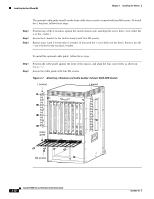 116
116 117
117 118
118 119
119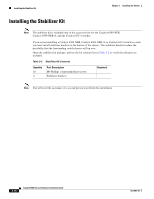 120
120 121
121 122
122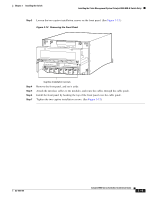 123
123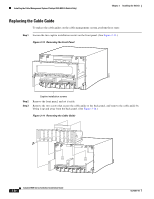 124
124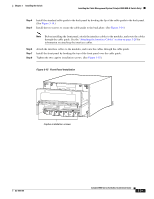 125
125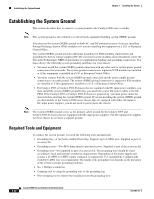 126
126 127
127 128
128 129
129 130
130 131
131 132
132 133
133 134
134 135
135 136
136 137
137 138
138 139
139 140
140 141
141 142
142 143
143 144
144 145
145 146
146 147
147 148
148 149
149 150
150 151
151 152
152 153
153 154
154 155
155 156
156 157
157 158
158 159
159 160
160 161
161 162
162 163
163 164
164 165
165 166
166 167
167 168
168 169
169 170
170 171
171 172
172 173
173 174
174 175
175 176
176 177
177 178
178 179
179 180
180 181
181 182
182 183
183 184
184 185
185 186
186 187
187 188
188 189
189 190
190 191
191 192
192 193
193 194
194 195
195 196
196 197
197 198
198 199
199 200
200 201
201 202
202 203
203 204
204 205
205 206
206 207
207 208
208 209
209 210
210 211
211 212
212 213
213 214
214 215
215 216
216 217
217 218
218 219
219 220
220 221
221 222
222 223
223 224
224 225
225 226
226 227
227 228
228 229
229 230
230 231
231 232
232 233
233 234
234 235
235 236
236 237
237 238
238 239
239 240
240 241
241 242
242 243
243 244
244 245
245 246
246 247
247 248
248 249
249 250
250 251
251 252
252 253
253 254
254 255
255 256
256 257
257 258
258 259
259 260
260 261
261 262
262 263
263 264
264 265
265 266
266 267
267 268
268 269
269 270
270 271
271 272
272 273
273 274
274 275
275 276
276 277
277 278
278 279
279 280
280 281
281 282
282 283
283 284
284 285
285 286
286 287
287 288
288 289
289 290
290 291
291 292
292 293
293 294
294 295
295 296
296 297
297 298
298 299
299 300
300 301
301 302
302 303
303 304
304 305
305 306
306 307
307 308
308 309
309 310
310 311
311 312
312 313
313 314
314 315
315 316
316 317
317 318
318 319
319 320
320 321
321 322
322 323
323 324
324 325
325 326
326 327
327 328
328 329
329 330
330 331
331 332
332 333
333 334
334 335
335 336
336